Accueil > Dépannage > Bourrage dans l'imprimante ou bourrage papier > Papier coincé à l'intérieur de l’appareil et dans le bac universel (bourrage papier/bourrage interne/universel)
Papier coincé à l'intérieur de l’appareil et dans le bac universel (bourrage papier/bourrage interne/universel)
(DCP-T830DW/DCP-T835DW) Si [Bourrage papier] s’affiche sur l’écran LCD lors de l’utilisation du bac universel, procédez comme suit :
(MFC-T930DW/MFC-T935DW/MFC-T980DW) Si [Bour int/bac uni] ou [Bour ent/bac MU] s’affiche sur l’écran LCD, procédez comme suit :
- Débranchez l'appareil de la prise électrique.
- IMPORTANT
- (MFC-T930DW/MFC-T935DW/MFC-T980DW)
Avant de débrancher l'appareil de la source d'alimentation, vous pouvez transférer les fax mémorisés sur votre ordinateur ou un autre télécopieur afin de ne pas perdre des messages importants.
- Retirez tout papier chargé dans le bac universel.Remettez en place le support papier dans le capot du bac universel.
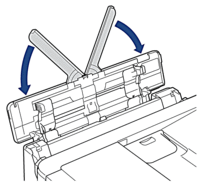
- Retirez complètement le bac à papier (1) de l'appareil.

- Tirez les deux leviers verts à l'intérieur de l'appareil afin de dégager le papier coincé.
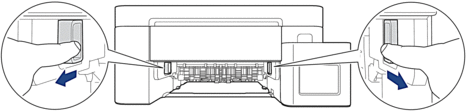
- Placez les deux mains sous les languettes de plastique des deux côtés de l'appareil pour soulever le capot du scanner (1) et le mettre en position ouverte.
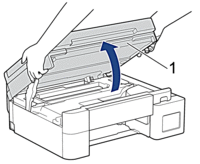
- Retirez lentement le papier coincé (1) de l'appareil.
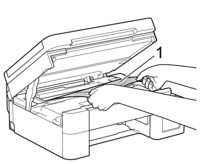
- IMPORTANT
-
- Ne touchez PAS la bande de l'encodeur, à savoir une fine bande de plastique qui s'étend sur toute la largeur de l'appareil (1). Cela pourrait endommager l'appareil.
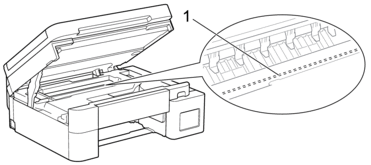
- Si la tête d'impression s'est arrêtée dans le coin droit, comme sur l'illustration (2), vous ne pourrez pas la déplacer. Procédez comme suit :
- Refermez le capot du scanner puis reconnectez le cordon d'alimentation.
- Ouvrez à nouveau le capot du scanner, puis appuyez sur le bouton Stop/Exit (Arrêt/Sortie) et maintenez-le enfoncé jusqu'à ce que la tête d'impression se déplace vers le centre.
- Débranchez ensuite l'appareil de la source d'alimentation, puis retirez le papier coincé.
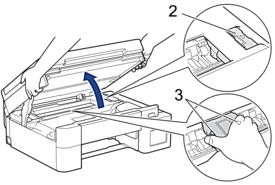
- Si le papier est coincé sous la tête d'impression, débranchez l'appareil de la source d'alimentation, puis déplacez la tête d'impression pour retirer le papier.
Tenez les parties concaves avec les repères en triangle montrés sur l'illustration (3) pour déplacer la tête d'impression.
- Si votre peau ou vos vêtements sont souillés par de l'encre, lavez immédiatement avec du savon ou du détergent.

Déplacez la tête d'impression (si nécessaire) pour supprimer tout papier restant dans cette zone. Assurez-vous qu'il ne reste plus de morceaux de papier coincés dans les coins de l'appareil (1) et (2).
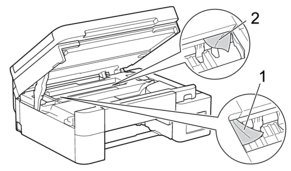
- Des deux mains, refermez délicatement le capot du scanner.
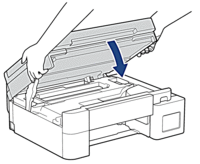
- Retirez lentement le papier coincé (1).
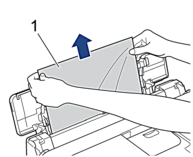

Si vous avez des difficultés à retirer le papier, poussez le levier de déverrouillage (1) vers l'arrière de l'appareil, puis retirez le papier.
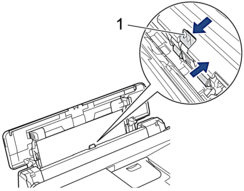
- Fermez le capot du bac universel.
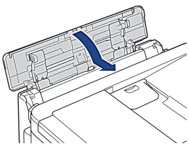
- Poussez fermement le bac à papier dans l'appareil pour le remettre en place.
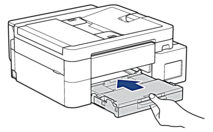
- Tirez le support papier (1) vers l'extérieur jusqu'à ce qu'il se verrouille en place, puis dépliez le volet du support papier (2).

- Rebranchez le cordon d'alimentation.



